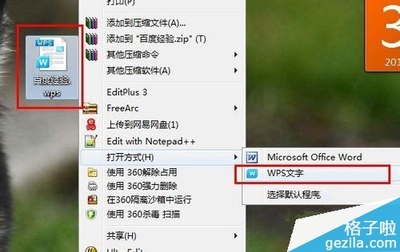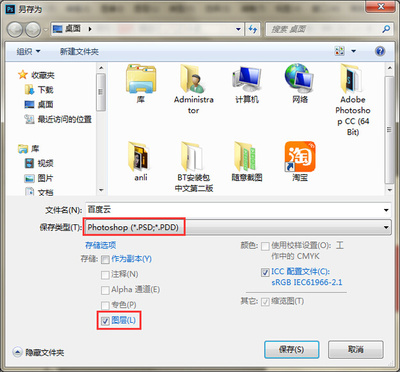
如何将图片转换成JPG的图片格式 精——简介
我相信很多人都会遇到这样的情况,有些电脑只能读取JPG格式的图片,png或者其他格式的图片就读取不了,那么怎么将其他格式的图片转换成JPG的图片格式呢?
如何将图片转换成JPG的图片格式 精——工具/原料画图程序
如何将图片转换成JPG的图片格式 精——方法/步骤如何将图片转换成JPG的图片格式 精 1、
首先我们先单击电脑屏幕左下方的开始按钮,在开始按钮里面,有一个“附件”按钮选项。
如何将图片转换成JPG的图片格式 精 2、
把鼠标移到“附件”区域,会下拉很多选项,在下拉的选项里单击“画图”按钮。
如何将图片转换成JPG的图片格式 精 3、
单击画图按钮后会弹出如图对话框。
如何将图片转换成JPG的图片格式 精 4、
在画图菜单栏里有一个文件按钮,单击文件按钮会下拉很多选项。
如何将图片转换成JPG的图片格式 精_如何转换图片格式
如何将图片转换成JPG的图片格式 精 5、
在下拉的选项里我们单击打开按钮,会弹出如图对话框,这时我们选择要转换成jpg格式的图片。
如何将图片转换成JPG的图片格式 精 6、
下面这张图片就是要转换成jpg格式的图片,这张图片之前的格式是png格式的。
如何将图片转换成JPG的图片格式 精 7、
打开图片之后,单击文件菜单,在下拉的选项里单击另存为按钮。
如何将图片转换成JPG的图片格式 精_如何转换图片格式
如何将图片转换成JPG的图片格式 精 8、
单击另存为按钮后,会弹出如图所示对话框,在保存类型那里有一个小三角形符号,单击小三角形符号,会下拉很多选项。这时我们只要单击自己想要保存的图片格式按钮即可完成图片格式的转换了。
如何将图片转换成JPG的图片格式 精——注意事项本经验完全是小编亲手截图测试,百度经验首发,转载请注明。
小编长期写经验,欢迎关注小编以便了解最新的经验,我是“小陌”。
 爱华网
爱华网